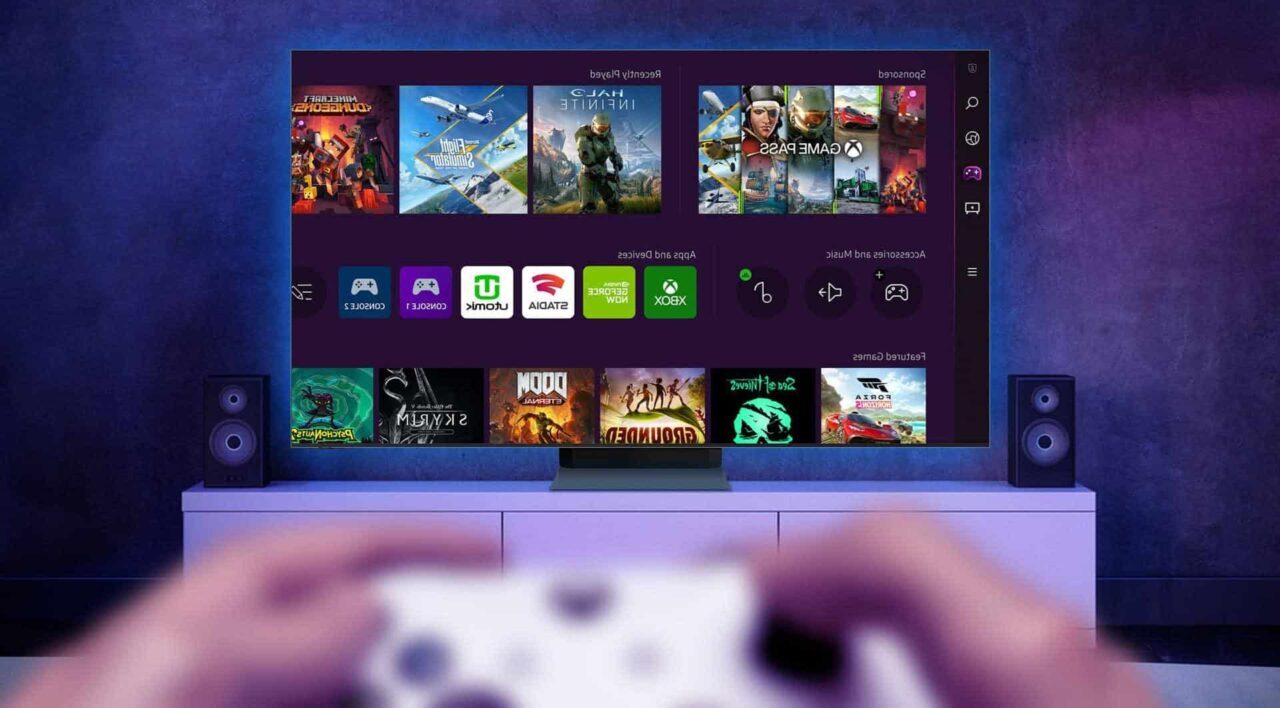
Vari servizi di cloud gaming sono arrivati direttamente sulle tv, scopri insieme a noi come funziona il Samsung Gaming Hub, che permette di usare i videogiochi sul televisore senza consolle e senza scaricarli.
Sommario
Con così tanti televisori in lizza per i cuori e le menti dei giocatori, ottenere un vantaggio competitivo sul mercato è importante quanto scegliere la console o la sedia da gaming perfetta per ogni esigenza.
Quest’anno, Samsung sta offrendo un vantaggio interessante per tutti quelli che sono in cerca di una nuova TV e sono interessate al mondo dei videogame: comprare una smart TV Samsung del 2022 ti permetterà di avere accesso ai giochi Xbox (e altro ancora) senza il bisogno di una console.
Il Samsung Gaming Hub, nuovo servizio per le smart TV Samsung, consente agli utenti di riprodurre una vasta libreria di titoli su vari servizi di cloud gaming, tra cui Xbox Cloud Gaming. Nel giro di pochi minuti, Samsung Gaming Hub mi ha permesso di giocare a Halo senza la necessità di avere una Xbox Series S o X. Qui sotto trovate le nostre considerazione sull’esperienza e come puoi videogiocare a casa con la tua TV Samsung.
Cos’è Samsung Gaming Hub?
Disponibile su alcune smart TV Samsung 2022, Samsung Gaming Hub è un pacchetto software che offre una serie di servizi di cloud gaming, tra cui Nvidia GeForce Now, Google Stadia e Xbox Cloud Gaming.
Pensa al cloud gaming (o allo streaming cloud) come un Netflix per i videogiochi; ogni servizio ha la propria libreria di titoli tra cui scegliere e, poiché vi si accede da remoto, non è richiesta alcuna console. Tutto ciò che serve è un abbonamento a qualsiasi servizio di cloud gaming tu voglia giocare.
Quali televisori supportano Samsung Gaming Hub?
Per ora, l’hub di gaming in cloud di Samsung è disponibile solo in alcune smart TV realizzate nel 2022, inclusi i seguenti modelli:
- Samsung QN900B Neo QLED
- Samsung QN800B Neo QLED
- Samsung QN700B Neo QLED
- Samsung QN95B Neo QLED
- Samsung QN85B Neo QLED
- Samsung QN90B Neo QLED
- Samsung S95B OLED
- Samsung Q70B QLED
- Samsung Q60B QLED
Anche se non impossibile che Samsung possa introdurre il suo Gaming Hub nei modelli di smart TV degli anni precedenti, non c’è stato alcun annuncio ufficiale per i modelli meno recenti.
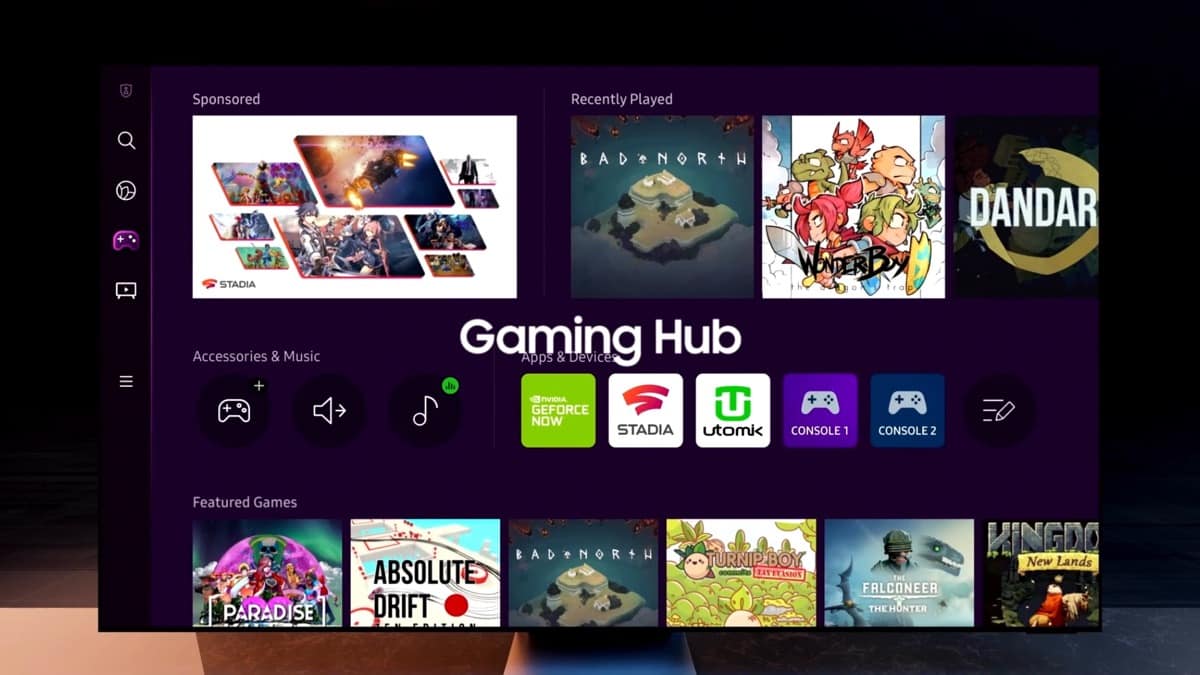
Come configurare Samsung Gaming Hub
Se possiedi già una smart TV Samsung idonea, ci sono buone probabilità che tu debba installare l’aggiornamento software necessario che aggiunga l’hub alla schermata iniziale. L’aggiornamento numero 1302.5 o successivo farà la magia.
Scaricare l’aggiornamento software è semplice: vai al menu delle impostazioni principali del televisore, seleziona il sottomenu Supporto, quindi fai clic su Aggiornamento software. Se non è disponibile alcun aggiornamento software, avete già l’ultima versione disponibile (puoi controllare quale versione del software hai selezionando l’opzione Informazioni sulla TV dal sottomenu Supporto).
Secondo la mia esperienza, il download e l’installazione della versione 1302.5 sulla tv Samsung ha richiesto circa quindici minuti, più di quanto richieda in genere un aggiornamento di queste dimensioni, ovviamente la tempistica può variare a seconda della velocità della tua connessione internet.
Dopo l’aggiornamento, il Samsung Gaming Hub dovrebbe apparire sulla barra laterale della schermata iniziale del televisore, contrassegnato da una piccola icona con un controller (nel caso non fosse così consigliamo di staccare il televisore dalla presa a muro e riprovare a vedere).
Abbinare un controller al televisore Samsung
Prima di poter giocate, è imperativo abbinare un controller alla tua TV. L’elenco ufficiale dei controller supportati di Samsung è un ottimo punto di partenza, ma tieni presente che ogni servizio di cloud gaming ha il proprio elenco di controller consigliati, quindi mentre alcuni controller funzioneranno su tutti i servizi disponibili di Samsung Gaming Hub, la loro funzionalità potrebbe cambiare da un servizio all’altro.
Samsung ha anche annunciato che “altri controller Bluetooth di terze parti potrebbero essere compatibili”, ma non vi è alcuna garanzia a meno che non sia confermato da Samsung.
Ho usato un controller Xbox Series X perché intendevo passare la maggior parte del tempo con Xbox Cloud Gaming (per correttezza ho provato anche con il controller di Stadia). Per abbinare il controller, entrate nell’hub gaming e seleziona l’icona del controller all’estrema sinistra della schermata iniziale dell’hub. Segui le istruzioni sullo schermo, ma assicurati di consultare anche il processo di abbinamento del tuo controller preferito. Il modo in cui il tuo controller si accoppia con un altro dispositivo gioca un ruolo fondamentale.
Una volta che il controller è stato abbinato con successo al televisore abbiamo potuto navigare nell’hub tramite il dispositivo di Xbox. Ora è finalmente arrivato il momento di iniziare a giocare.

Il nostro provato di Xbox Cloud Gaming su una smart TV Samsung
L’app Xbox Cloud Gaming è accessibile dalla schermata iniziale di Gaming Hub, ma non è preinstallata, quindi ho dovuto dedicare qualche minuto all’installazione. Una volta disponibile, l’app mi ha chiesto di accedere (o iscrivermi) a Xbox Game Pass.
Se vuoi trasmettere giochi Xbox in streaming sul tuo Samsung TV, dovrai iscriverti a un abbonamento Xbox Game Pass. Il servizio è disponibile in diversi livelli: Console, PC e Ultimate. Raccomandiamo Game Pass Ultimate, una combinazione dei livelli di giochi Console e PC che costa 14,99 euro al mese (dopo un mese introduttivo di 1 euro).
L’app Xbox Samsung TV appare notevolmente simile all’interfaccia Xbox, con opzioni di ricerca e titoli aggiunti di recente che hanno la priorità nella parte superiore della schermata iniziale dell’app. Se hai navigato nei titoli Game Pass su Xbox One o Xbox Series X, sicuramente sarai a tuo agio anche in questa versione.
Essendo un appassionato della saga di Halo, ho pensato che Infinite fosse un grande titolo per cominciare. Qualche settimana fa abbiamo finito la campagna principale del videogioco, quindi è stato il modo perfetto per avere un’idea dell’esperienza Xbox Cloud Gaming tenendo in mente come si comportava il gioco su Xbox Series X.
La prima cosa che ho notato è stata l’enorme quantità di compressione che ha avuto luogo al lancio del gioco. La sua risoluzione nativa 4K sembrava appena di 720p, mentre testo, menu e oggetti mancavano di definizione.

Sfortunatamente, una volta entrati nel gioco vero e proprio la situazione non era molto migliore. Il grave ritardo di input per uno sparatutto frenetico e nervoso come Halo è devastante, i fotogrammi sono scesi costantemente e ci sono stati diversi artefatti visivi sparsi sullo schermo durante la sessione.
Abbiamo provato poi anche la componente multigiocatore ma giocare partite competitive online era completamente fuori questione, soprattutto per non inficiare le statistiche del mio account.
Per la connettività wireless, l’app Xbox Gaming consiglia un segnale Wi-Fi a 5 GHz con una velocità di download di almeno 20 Mbps. La nostra rete funzionava a circa 30-40 Mbps e non riusciva davvero a reggere una sessione decente. Ho deciso di dare una possibilità a una connessione cablata.
Con un cavo Ethernet collegato al retro del televisore, giocare partite multiplayer è stato… meglio. Si può davvero pensare di provare a giocare con costanza così da prenderci la mano!
La qualità video è stata migliorata (anche se mancava ancora la qualità incontaminata della riproduzione su console) e il ritardo di input si è ridotto non poco. Non posso ancora dire che mi sia piaciuta l’esperienza, ma con la connessione cablata sono riuscito a fare sessioni convincenti, più vicine all’esperienza che si ha con una console vera e propria.
Con Forza Horizon 5 era più o meno la stessa situazione: un’esperienza abbastanza decente, ma non un insieme ideale di circostanze di gioco per il gioco competitivo. Il ritardo di input si è fatto davvero sentire.
Un candidato più adatto ai giocatori per lo streaming cloud è Teenage Mutant Ninja Turtles: Shredder’s Revenge. Per prima cosa, stai combattendo i nemici dell’IA piuttosto che altre persone su Internet. Poi le meccaniche di gioco sono meno complesse.

In effetti, il mio più grande vantaggio dal passare un po’ di tempo con l’app Xbox Cloud Gaming su una TV Samsung è questo: è un ottimo servizio per i giochi occasionali, purché i titoli che scegli non enfatizzino il processo decisionale veloce in una frazione di secondo.
Tutto sommato, la qualità video è abbastanza buona, ma avrai bisogno di una connessione internet forte e cablata per massimizzare davvero il tuo divertimento, cosa non banale se si è fuori dalle grandi città Italiane.
Per quello che vale, l’app Xbox Cloud Gaming è ancora in Beta e Microsoft raccoglie dati ogni volta che qualcuno utilizza il servizio. Col tempo, questa tecnologia migliorerà, rendendo il gioco di nuova generazione e senza console nel soggiorno un’opzione praticabile sia per i giocatori occasionali che competitivi.
Per ora, è più una curiosità per la maggior parte dell’utenza italiana: i televisori Samsung sicuramente sono di ottima qualità ma se non avete una performante connessione non ti consiglio di puntare molto sul cloud gaming.
Altri articoli che consigliamo:



